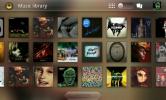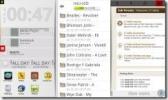Nekonečný malíř: Možná nejlepší nástroj pro kreslení pro Android
Pokud se chystáte do seriózního grafického designu nebo jste příležitostný umělec se zvláštním zápalem pro malování a myslíte si, že váš Android chytrý telefon nebo tablet vám nemůže představit ucelenou platformu pro kreslení (kromě obvyklých aplikací pro kreslení a čmárání vytvořených pro) děti), pak Nekonečný malíř možná vás překvapí. Funkce aplikace skutečně odpovídají jeho názvu. Mezi ně patří spousta realistických a přizpůsobitelných stylů štětce, podpora citlivosti na tlak, více režimů symetrie (osa X, osa Y, libovolný úhel, radiální a Kaleidoskopický), plátno, které podporuje vícedotykové, možnost importovat obrázky z galerie zařízení, fotoaparátu nebo z Vyhledávání obrázků Google a umístit je na plátno, možnost pracovat s až šesti různými kreslícími vrstvami, mícháním barev a korekcemi obrazu, automatickým ukládáním pokroku v častých intervalech a na vrcholu toho všeho, velmi uživatelsky přívětivým rozhraní.
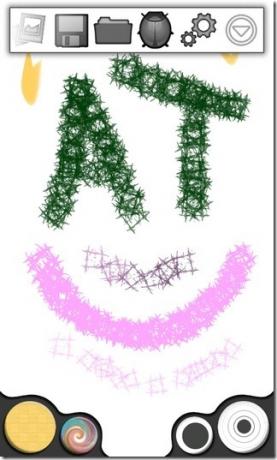
Nejlepší věc na Infinite Painter je, že nemusíte hledat jeho mnoho funkcí sami; samotná aplikace vás provede krok za krokem ohledně téměř každého nástroje. Začněte klepnutím na nástroj pro výběr barev ve spodní části obrazovky. Podržením tohoto tlačítka a tažením prstu směrem k plátnu si můžete vybrat jiný odstín vybrané barvy. Přejetím prstem kdekoli na plátně se spustí nástroj pro výběr barvy, takže si můžete vybrat barvu pro existující tvar, objekt nebo tah na obrazovce. Při výběru barvy se vám zobrazí také možnosti úpravy její neprůhlednosti, kontrastu, sytosti a textury. Na menší kruh zobrazený vedle tlačítka barvy lze klepnout a přepínat mezi normálním barevným režimem nebo režimem prolnutí barev. Posunutím ven a přidržením tohoto konkrétního tlačítka můžete upravit odstín prolnutí barvy.
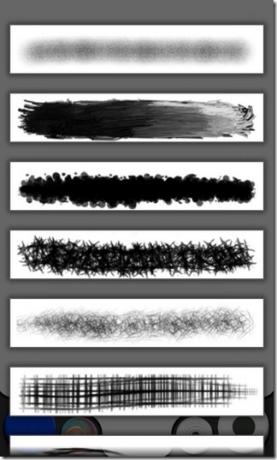
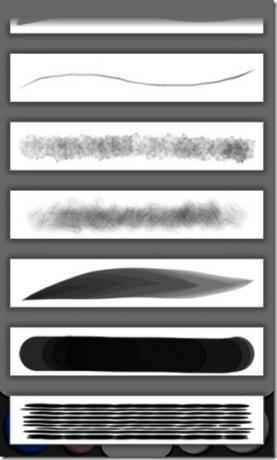
Při pohledu do pravého dolního rohu obrazovky máme několik kruhů. Klepnutím na větší kruh můžete vybrat požadovaný styl štětce, zatímco menší umožňuje zapnutí citlivosti na tlak. Ve výchozím nastavení klepnutím na menší kruh můžete přepínat mezi vysokou a nízkou citlivostí, ale přidržením dolů a tažením prstu směrem k oblasti plátna můžete upravit nastavení citlivosti jako studna.
Klepnutím na tlačítko nabídky na vašem zařízení se v horní části zobrazí hlavní panel aplikace, zatímco klepnutím na tlačítko Zpět se zobrazí nástroj pro opravu chyb. Různá tlačítka na panelu nástrojů zahrnují nástroj štětec, vrstvy, nástroj pro symetrii, nástroj pro obrázek, nástroj pro hlášení chyb, nástroj pro nastavení a důležitý nástroj pro uložení projektu / obrázku.
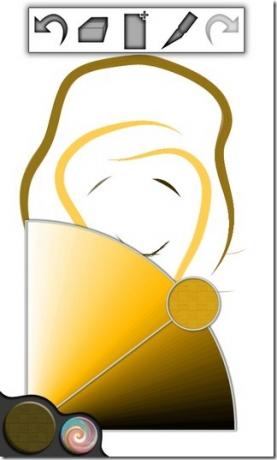
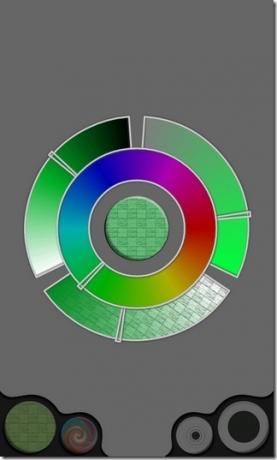
Na panelu nástrojů pro korekci se na druhé straně nachází nástroj pro gumu, nůž, tlačítka pro vrácení / opakování a tlačítko pro novou vrstvu. Panel nástrojů vrstvy obsahuje možnosti pro úpravu aktuální úrovně krytí vrstvy, přidání nové vrstvy, sloučení dvou vrstev do sebe, zobrazení / skrytí vrstvy, převrácení / otočení aktuální vrstvy a odstranění vrstvy.
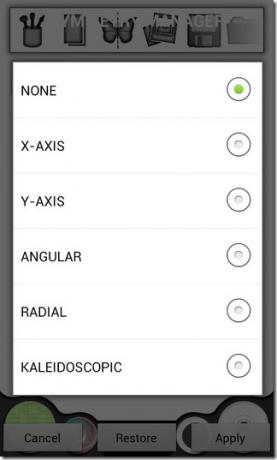
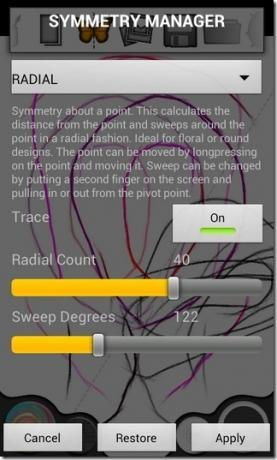
Správce Symetrie, který lze spustit stisknutím ikony motýla na hlavním panelu nástrojů, umožňuje vybrat jeden z výše uvedených režimů symetrie. Každý nástroj je doplněn dalšími přizpůsobitelnými možnostmi. V tuto chvíli jste si možná začali uvědomovat, jak komplexní je tato aplikace.

Chcete-li vstoupit do obrazového režimu aplikace, klepněte na tlačítko fotografie na hlavním panelu nástrojů. Pokud tak učiníte, zobrazí se kruhový číselník, který vám nabídne několik možností, včetně výběru zdroj požadovaného obrázku, převrácení, otáčení a přiblížení / oddálení obrázků, úprava neprůhlednosti obrazu atd na. Zbytek závisí na vaší kreativitě a dovednostech při malování na dotykový displej. Přestože nejsem Picasso, stále jsem byl schopen snadno nakreslit některé docela působivé tvary a vzory.
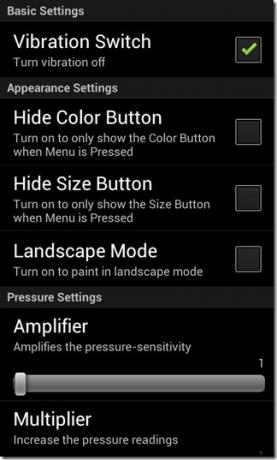
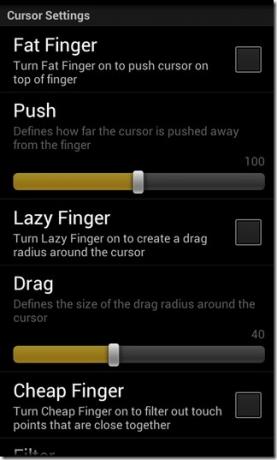
Infinite Painter má v obchodě Google Play k dispozici tři různé verze. Kromě varianty zdarma a 5 $ najdete také třetí verzi, která je speciálně optimalizována pro Samsung Galaxy Note. Tato verze aplikace, mimochodem, je k dispozici také zdarma. Jediným úlovkem u bezplatných verzí je to, že neumožňují ukládat / exportovat vaše kresby jako obrazové soubory, a vše, co můžete udělat, je uložit vaše projekty a otevřít je v samotné aplikaci.
Stáhněte si Infinite Painter zdarma pro Android
Stáhněte si Infinite Painter pro Android (Placené)
Stáhněte si Nekonečný malíř pro Galaxy Note (Volný, uvolnit)
Vyhledávání
Poslední Příspěvky
Nainstalujte hudební přehrávač Android 3.0 Honeycomb na libovolné zařízení Android
Honeycomb a jeho akce, které se konaly v humbuk od úvodní události ...
Nainstalujte EViO Shift Rooted Android 2.2 FroYo ROM na HTC EVO 4G
Calkulin's EViO Shift v1.0 je kořenový Android 2.2 FroYo ROM pro HT...
Nainstalujte si do počítače Viewsonic G Tablet notion Ink Adam ROM
K dispozici je nová alternativní ROM pro Viewsonic GTab kromě TnT L...